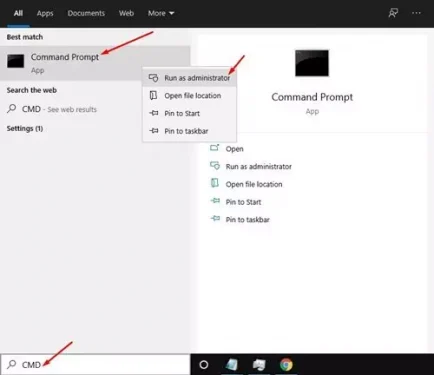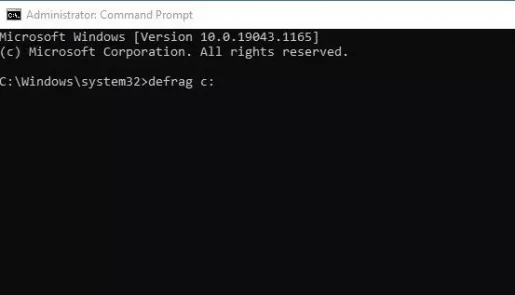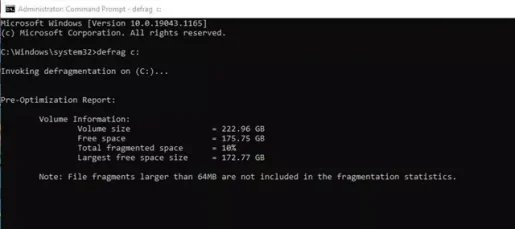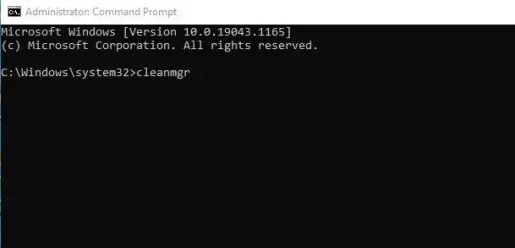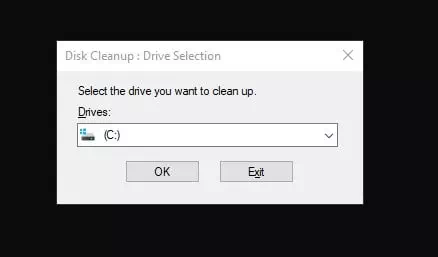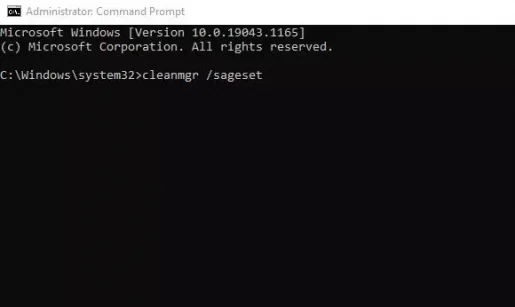Os ydych chi'n defnyddio'r fersiwn ddiweddaraf o Windows, efallai eich bod chi'n gwybod bod gan y system weithredu rai problemau a'r pwysicaf ohonyn nhw yw bod y lle storio yn llenwi'n gyflym iawn. Mae hyn oherwydd ein bod yn gosod llawer o feddalwedd ar ein cyfrifiadur.
Hefyd, mae cadw'ch cyfrifiadur yn annibendod yn un ffordd i wella perfformiad a sefydlogrwydd. Ar ôl i chi lanhau'r ffeiliau sothach, gallwch ryddhau llawer o le ar eich gyriant caled.
Yn ogystal, mae Windows 10, 11 yn darparu sawl teclyn glanhau system sothach er mwyn rhyddhau lle storio.
Er bod yr offer hyn yn hawdd eu cyrchu, ond gallai fod yn haws cyrchu offer cudd trwy CMD؟
Dwy ffordd i lanhau'ch Windows PC gan ddefnyddio Command Prompt
Yn yr erthygl hon, rydyn ni'n mynd i rannu gyda chi rai o'r ffyrdd gorau o lanhau'ch Windows PC trwy Prydlon Gorchymyn. Mae'r camau a grybwyllir yn hawdd iawn i'w dilyn. Felly, gadewch i ni ddod i'w hadnabod.
1. Twyllwch eich disg galed gan CMD
Yn y dull hwn, byddwn yn twyllo ein disg galed gan ddefnyddio CMD. Bydd y dull hwn yn glanhau'r holl ffeiliau diangen sy'n cael eu storio ar y gyriannau (Disc caled) penodedig.
- Cliciwch y botwm (dechrau) neu ddechrau yn Windows a theipio CMD. Nesaf, de-gliciwch ar Hyrwyddo Gorchymyn a dewis (Rhedeg fel Gweinyddwr) gweithredu gyda phwerau'r gweinyddwr.
Cliciwch y botwm Start neu dechreuwch yn Windows a theipiwch CMD - Wrth y gorchymyn yn brydlon, copïwch a gludwch y gorchymyn canlynol:
defrag c:
Pwysig: Bydd y gorchymyn blaenorol yn twyllo (Manwl C.) i'ch cyfrifiadur. Newidiwch y llythyr gyriant os ydych chi am dwyllo unrhyw yriant arall.
cmd defrag - Nawr bydd Disk Defragmenter yn sganio'r gyriant a ddewiswyd ac yn dileu ffeiliau diangen a ffeiliau dros dro.
Nawr bydd Disk Defragmenter yn sganio'r gyriant a ddewiswyd ac yn tynnu ffeiliau sothach a dros dro trwy CMD
A dyma sut y gallwch chi redeg Defragmenter Disg Caled trwy CMD.
2. Rhedeg Cyfleustodau Glanhau Disg trwy CMD
Yn y dull hwn, byddwn yn rhedeg y cyfleustodau Glanhau Disg (Cyfleustodau Glanhau Disgiau) wedi'i gynnwys yn Windows 10 i ryddhau lle storio.
Dilynwch rai o'r camau syml canlynol.
- Cliciwch y botwm (dechrau) neu ddechrau yn Windows a theipio CMD. Nesaf, de-gliciwch ar Hyrwyddo Gorchymyn a dewis (Rhedeg fel Gweinyddwr) gweithredu gyda phwerau'r gweinyddwr.
Cliciwch y botwm Start neu dechreuwch yn Windows a theipiwch CMD - Wrth y gorchymyn yn brydlon, copïwch a gludwch y gorchymyn canlynol:
cleanmgrYna pwyswch y botwm Rhowch.glawgr - Bydd hyn yn lansio'r cyfleustodau Choeten Cleanup. Dewiswch y gyriant rydych chi am ei lanhau a chliciwch ar y botwm (OK).
Dewiswch y gyriant rydych chi am ei lanhau a chliciwch ar y botwm OK - Os ydych chi am hepgor y naidlen dewis gyriant, copïwch a gludwch y gorchymyn canlynol:
cleanmgr /sageset
- Nesaf mae angen i chi ddewis y ffeiliau i'w dileu ar ôl gweithredu'r gorchymyn uchod.
- Os ydych chi am ddileu ffeiliau yn awtomatig, copïwch a gludwch y gorchymyn canlynol:
cleanmgr /sagerun
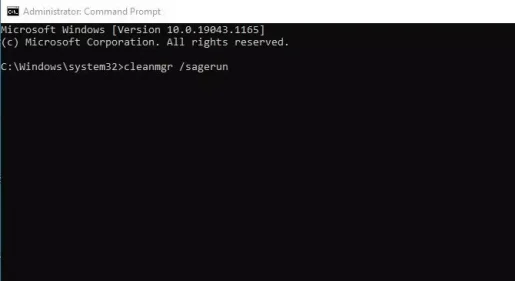
Bydd y gorchymyn uchod yn sganio'ch gyriannau yn awtomatig ac yn dileu ffeiliau diangen o'ch cyfrifiadur.
Efallai y bydd gennych ddiddordeb hefyd mewn dysgu am:
- Sut i ddileu ffeiliau dros dro yn Windows 10
- Sut i osgoi'r bin ailgylchu i ddileu ffeiliau ar Windows 10
- Efallai y bydd gennych ddiddordeb hefyd mewn dod i adnabod Sut i ddileu hen ffeiliau Diweddariad Windows
- Sut i ddileu ffolder Windows.old o Windows 10
- Sut i wagio'r sbwriel yn Windows 10 yn awtomatig
- Cwblhewch Restr A i Z o Orchmynion CMD Windows y mae angen i chi eu Gwybod
Gobeithiwn y bydd yr erthygl hon yn ddefnyddiol i chi o ran gwybod sut i lanhau'ch Windows 10 PC trwy Command Prompt. Rhannwch eich barn a'ch profiad gyda ni yn y sylwadau.
yr adolygydd